导读今天来聊聊一篇关于在word中巧妙使用字体替换的文章,现在就为大家来简单介绍下在word中巧妙使用字体替换,希望对各位小伙伴们有所帮助。我们
今天来聊聊一篇关于在word中巧妙使用字体替换的文章,现在就为大家来简单介绍下在word中巧妙使用字体替换,希望对各位小伙伴们有所帮助。
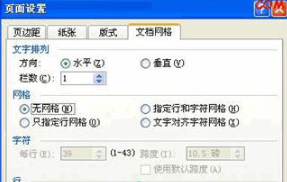
我们一起来看一下以下的内空,虽然Word不能完全解决但它可以用最接近的字体来替代。但是你可以这么做哦,具体的步骤如下文:
(1)单击文件菜单的打开将包含有无效字体(即本计算机没有安装的字体)的文档调入内存此时文档中那些无效字体将显示为系统默认的宋体
(2)单击工具菜单的选项系统弹出选项对话框
(3)接着在选项对话框中单击兼容性标签程序
(4)单击替换字体按钮,若该文档中不存在无效字体则系统就会弹出Word不需要进行字体替换文档中的所有字体都是有效的的提示否则将会弹出替换字体对话框要求用户进行字体替换工作
(5)替换字体对话框的文档所缺字体框中将显示出所有本篇文档中使用了而该计算机上又没有安装的字体并将同时显示出Word缺省的替换字体(系统缺省的替换字体一般多为宋体)
(6)从文档所缺字体框中选择某种无效的字体(如微软简楷体)
(7)单击替换字体下拉框从本计算机上所有已安装的字体中选择某种用以替换微软简楷体的字体如楷体,这样即可令Word用楷体来代替微软简楷体进行显示及打印
(8)采用同样方法将本篇文档中无效的字体都替换为相似的字体
相信通过在word中巧妙使用字体替换这篇文章能帮到你,在和好朋友分享的时候,也欢迎感兴趣小伙伴们一起来探讨。
